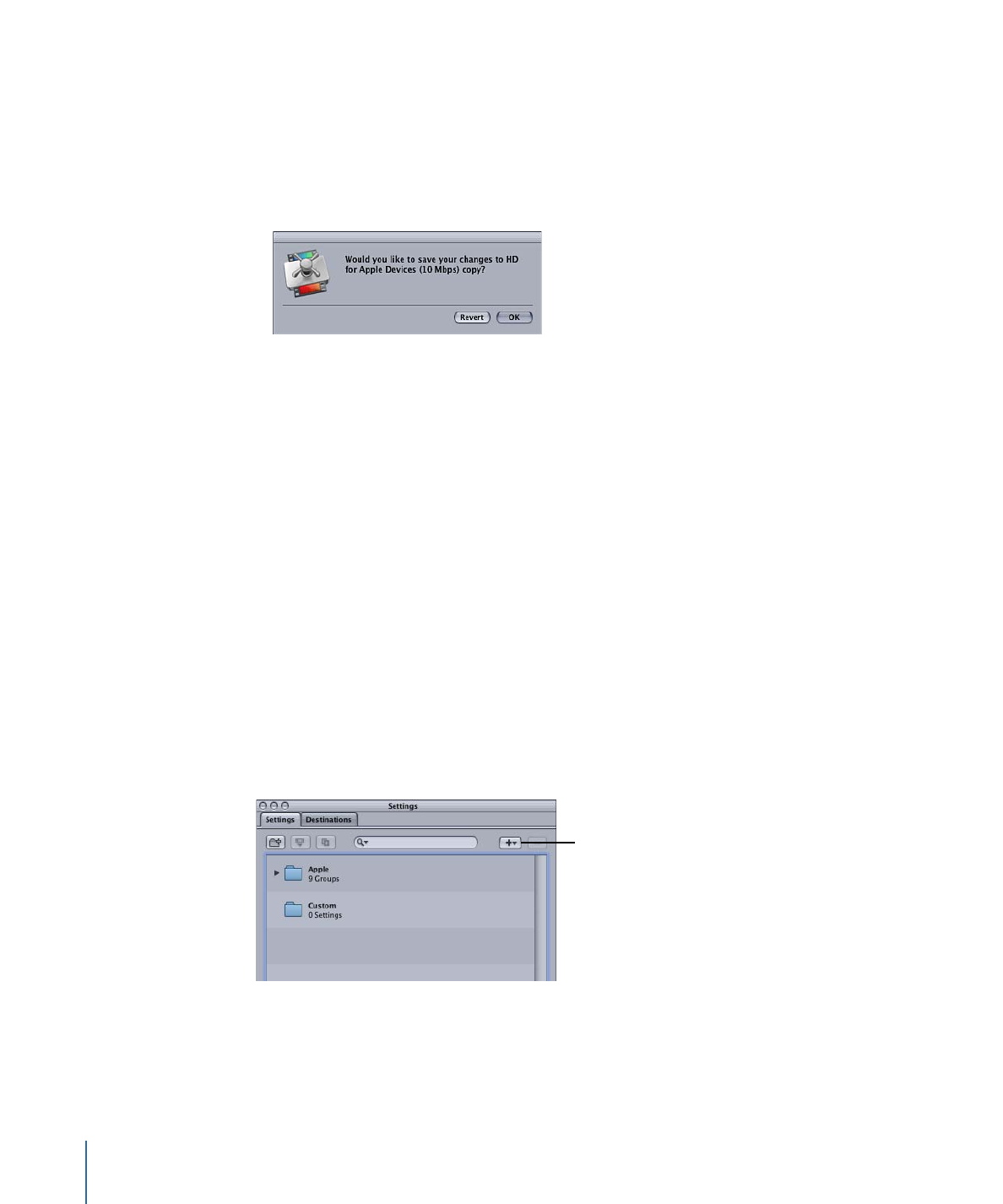
最初から設定を作成する
構成済みの設定では適切なトランスコードができない場合、またはより多くのプ
リセットが必要な場合は、独自の設定を作成できます。
メモ: カスタムな設定を作成するには、Apple が提供する設定を複製し、その複
製に対してニーズに合った調整を加えていく方法をお勧めします。設定の複製の
詳細については、「
設定を複製する
」を参照してください。
設定を作成するには
1
「設定」タブで追加(+)ボタンをクリックして、ポップアップメニューから出
力フォーマットを選択します。
Choose an output format
for the new setting
114
第 7 章
設定を作成する/プレビューする/変更する

「設定」タブの「カスタム」フォルダに「名称未設定」という名前の新しい設定
が、選択した出力ファイルフォーマット名と共に表示されます(たとえば、「名
称未設定 MPEG-2」)。
The new Untitled setting
「インスペクタ」ウインドウも変更され、この設定のパラメータが表示されま
す。
メモ: この設定の出力ファイルフォーマットは「インスペクタ」ウインドウの
「エンコーダ」パネルでいつでも変更できますが、変更した場合は必ず設定名も
修正して、変更後のフォーマットを反映させてください。
2
「インスペクタ」ウインドウの各パネルを開くと、次の項目を変更できます:
• 設定名および説明: このカスタム設定を作成した理由を簡単に思い出すこと
ができるよう、名前と説明を変更します。
• 「エンコーダ」パネル: ここでは、出力フォーマット、ビデオコーデックと
オーディオコーデック、およびそれらの関連属性を変更します。
• 「フレームコントロール」パネル: 必要に応じて「フレームコントロール」
パネルの属性を変更します。
• 「フィルタ」パネル: 必要に応じてフィルタの属性を変更します。フィルタ
の横のチェックボックスを選択すると、そのフィルタが設定に追加され、チェッ
クボックスの選択を解除すると、そのフィルタが設定から削除されます。
• 「ジオメトリ」パネル: 必要に応じて「ジオメトリ」パネルの属性を変更し
ます。
• 「アクション」パネル: 必要に応じて「アクション」パネルの属性を変更し
ます。
3
「保存」をクリックして、設定を保存します。
設定の割り当て方法の詳細については、「
ソースメディアファイルに設定を割り
当てる
」を参照してください。
メモ: 設定のグループを作成して、1 ステップの操作でメディアファイルに割り
当てることができます。詳細については、「
設定のグループを作成する
」を参照
してください。
115
第 7 章
設定を作成する/プレビューする/変更する